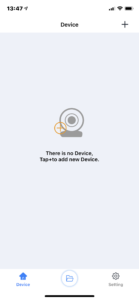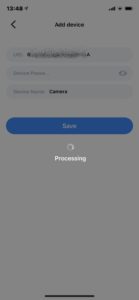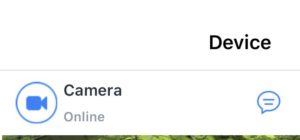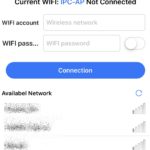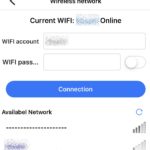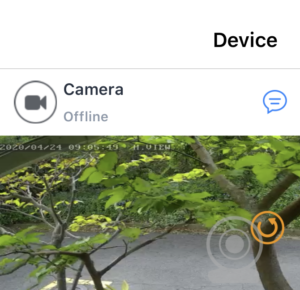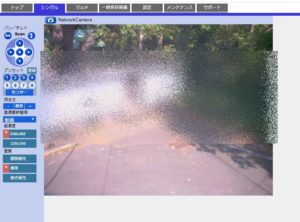このIPカメラの困ったことの一つは、カメラ側単独だけでは設定が完了しないこと。前回の記事でオンラインにはなった。でも時刻の修正(デフォルトでは案の定中国時間になっており、一時間ずれている)だとか、映像を例えばNASにしまいたい場合、パソコンに登場してもらう必要がある。
具体的には、メーカーのホームページから、EZClientなるアプリをダウンロードしておく。他にもいくつかアプリがあったが、どうやらこれが必須。まずは動かすと、この画面が出てくる。
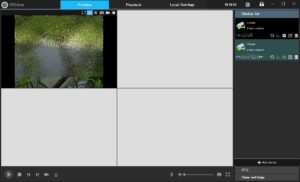
設定ボタンをクリックすると、次の画面。
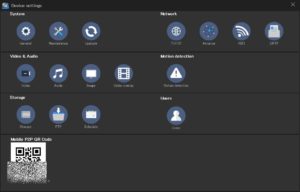
まずはGeneralを選んで、時刻を修正しよう。日本、東京はもちろん、GMT+9です。
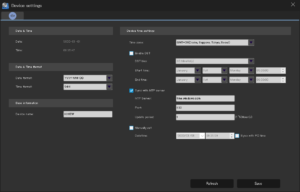
それから、動作検知を設定するには、こちらのMotion Detectoin 画面。
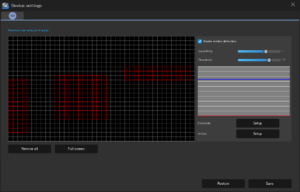
ただしこの中の設定は、実際を観察しながら、いろいろ試行錯誤する必要がある。
それから動作の瞬間画面やら動画をしまう先は、館主の場合は、NASにしたいので、FTP画面ではそれなりの設定。
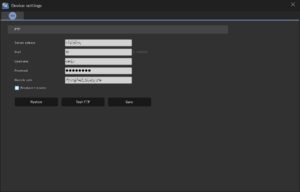
瞬間写真はsnapフォルダーへ、動画はrecordフォルダーに記録されている。ちなみに、snapフォルダーはこんな具合になれば、期待通りということになる。
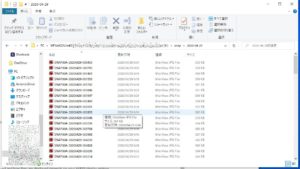
これでようやく期待通りの結果が得られたことになる。
お疲れ様でした。